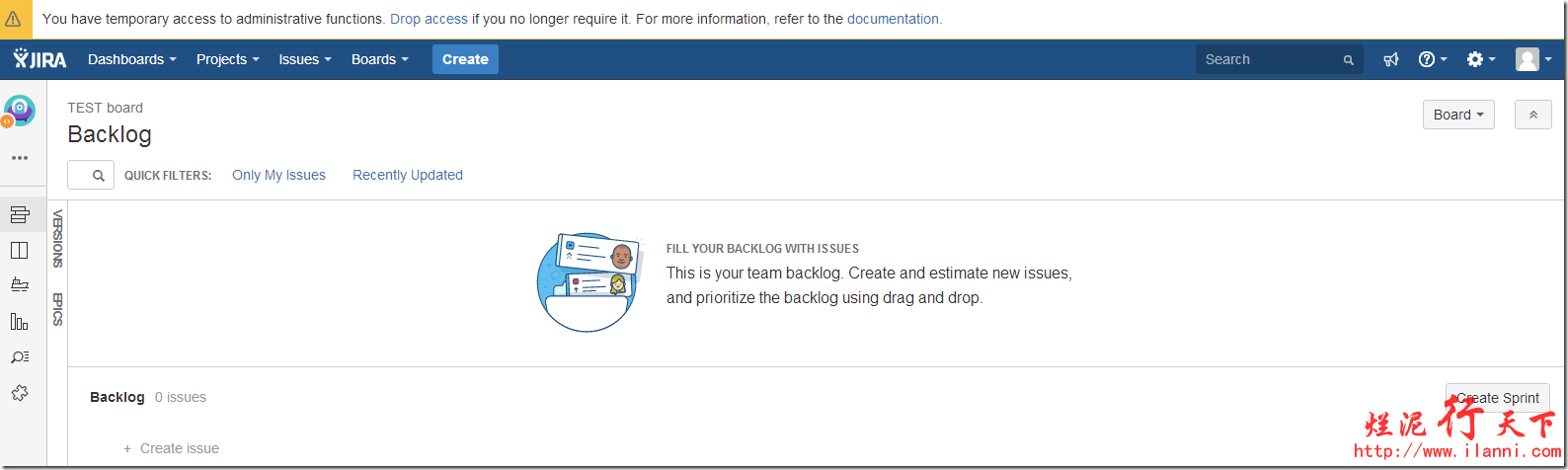后半部分流程来自:https://www.cnblogs.com/kaola8023/p/6950481.html
安装准备(切记将许可证号备份)
1、准备mysql需要5.6以及以上的版本(注意:建库名jira,字符集为UTF-8)登录mysql执行,
https://www.cnblogs.com/wei9593/p/10119677.html(mysql安装教程)
create database jira default character set utf8 collate utf8_bin;
2、安装JDK(安装jdk并且要是1.8以上版本)
https://www.cnblogs.com/wei9593/p/11969053.html(详细安装教程)不过也可以简单使用一下命令快速安装,
安装JDK之前先打开终端输入以下内容检查是否有JDK环境
java
javac
java -version
输入完弹出一堆东西就是安装完成了
如果没有则输入以下内容进行自动安装
yum install java-1.8.0-openjdk* -y
3、下载破解包http://imgffeeii.b0.upaiyun.com/soft/jira/jira7.3.zip(内含有破解jar包、和数据库驱动)
安装jira:
1、下载安装包
wget https://product-downloads.atlassian.com/software/jira/downloads/atlassian-jira-software-7.10.2-x64.bin (这个是7.10版本)
也可以自行到官网下载最新版本,https://www.atlassian.com/software/jira/download
2、赋予安装包执行权限
chmod +x atlassian-jira-software-7.10.2-x64.bin
3、安装
./atlassian-jira-software-7.10.2-x64.bin
根据提示依次选择o , 1 ,i 即可自动安装
缓存路径在:var/atlassian/application-data/jira
提示:
jira监听的默认端口是8080
jira的主要配置文件,存放在/opt/atlassian/jira/conf/server.xml文件中,如下:
vim /opt/atlassian/jira/conf/server.xml
4、替换破解包和数据库驱动包
现在我们先关闭jira,然后把破解包里面的atlassian-extras-3.2.jar和mysql-connector-java-5.1.39-bin.jar两个文件复制到/opt/atlassian/jira/atlassian-jira/WEB-INF/lib/目录下。
其中atlassian-extras-3..2.jar是用来替换原来的atlassian-extras-3.1.2.jar文件,用作破解jira系统的。
而mysql-connector-java-5.1.39-bin.jar是用来连接mysql数据库的驱动软件包。
5、现在再次启动jira,如下:、
(1)netstat -tnpl|grep 8080 查看进程杀掉进程也行或者
(2)cd /opt/atlassian/jira/bin(这是我的安装路径)
./shutdown.sh 关闭服务器
./startup.sh 开启服务器
6、配置
然后我们现在来访问如下地址:172.0.0.1:8080(根据自己IP访问)http://192.168.10.105:8080/secure/SetupMode!default.jspa(配置语种的首页)
访问以上地址后,系统会自动跳转到jira的默认配置页面,在此我们选择自定义配置,如下:

前提,创建一个数据库名为jira,在数据库方面,我们选择mysql数据库即可,填写完毕后相关的数据库地址、用户和密码后,就可以点击next按钮,如下:

数据库初始化完毕后,我们来查看下jira数据库的内容,如下:

而连接数据库的配置是/var/atlassian/application-data/jira/dbconfig.xml,如下:
cat /var/atlassian/application-data/jira/dbconfig.xml

下面的配置就比较简单了,自定义也可以,默认也可以。

注意:上图中的Mode中,我们在此使用的是Private模式,在这个模式下,用户的创建需要由管理员创建。而在Public模式下,用户是可以自己进行注册。
下面这个页面是需要我们输入jira的license,如下:

注意:上图中的Server ID:BRWS-OZIC-9BTE-YI9F
因为我们没有正式的license,所以需要我们在jira官网注册一个账号,然后利用这个账号申请一个可以试用30天的license,如下:

注意:这个图中的Server ID就是我们上面刚刚截图的Server ID。


通过上图,我们可以很明显的看到试用license已经申请成功。下面开始创建管理员账户,如下:





创建第一个项目,如下:




到此jira7.2.2软件的安装就已经基本快结束了,下面我们来介绍jira的破解和中文。
其实我们已经破解了在第3.1章节复制atlassian-extras-3.1.2.jar到/opt/atlassian/jira/atlassian-jira/WEB-INF/lib/目录下时,再次启动jira时就已经破解了。
我们现在登陆到jira中查看授权信息,如下:

通过上图,我们可以很明显的看到jira我们可以使用到2033年,而目前是2018年。到此有关jira的安装、中文与破解就已经全部结束。
如何修改内存?

日志查看:
tail -f ../logs/catalina.out
如果安装好关于配置的问题可以参考 :http://www.blogjava.net/lucky/archive/2006/05/01/44301.aspx